怎么解决win7电脑提示word无法读取此文档 win7电脑提示word无法读取此文档怎么办
发布时间:2017-07-04 13:31:54 浏览数:
今天给大家带来怎么解决win7电脑提示word无法读取此文档,win7电脑提示word无法读取此文档怎么办,让您轻松解决问题。
word无法读取文档文档可能损坏怎么办 win7电脑提示word无法读取此文档。我们在使用电脑的的时候,总是会遇到很多的电脑难题。当我们在遇到了电脑中的Word文档无法读取已损坏的时候,我们应该怎么办呢?一起来看看吧。

1、首先鼠标右键单击文档所在的磁盘,在弹出的菜单中点击“属性”,如下图所示:
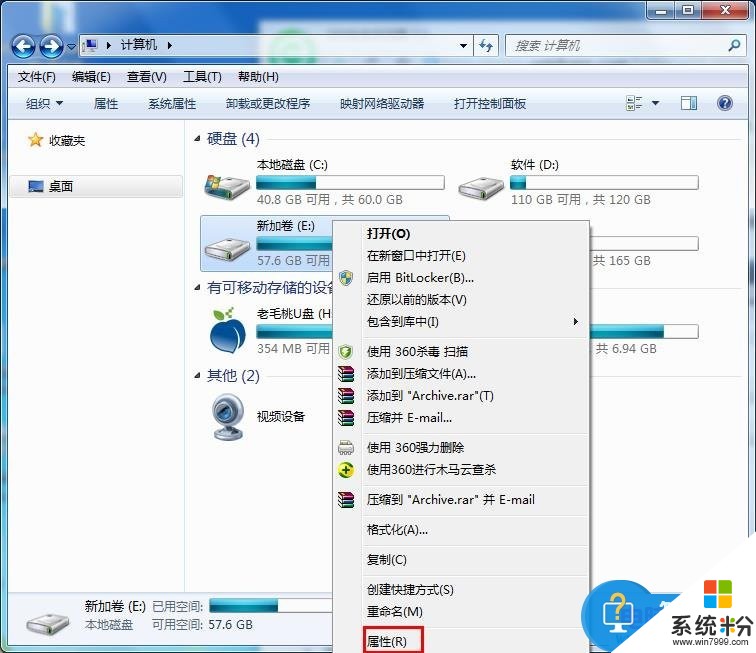
2、打开磁盘属性窗口后,点击切换到“工具”选项卡下,然后点击查错框中的“开始检查”按钮,如下图所示:
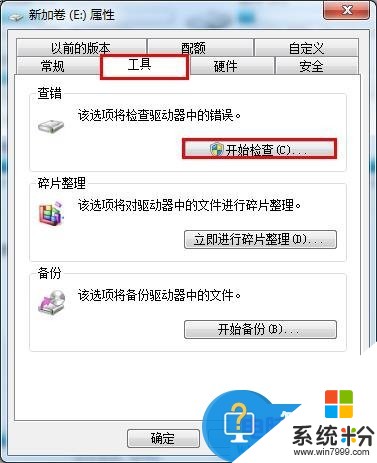
3、接着将磁盘检查窗口中的两个选项都勾选上,继续点击“开始”按钮即可,如下图所示:
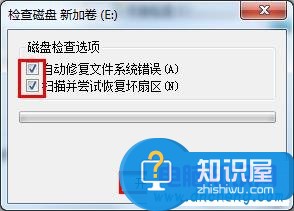
待扫描修复完成后,再试着看看能否打开word文档。如果问题仍然存在,还有一个方法,就是到网上下载一个文本恢复转换器恢复word文档。
对于我们在电脑中遇到这样的问题的时候,我们就可以利用到上面给你们介绍的解决方法进行处理,希望能够对你们有所帮助。
以上就是怎么解决win7电脑提示word无法读取此文档,win7电脑提示word无法读取此文档怎么办教程,希望本文中能帮您解决问题。